PSA:Windows 10アクティベーションテクニカルサポート詐欺に注意してください
Windows 10の成長は順調に進んでいます。オペレーティングシステムは、昨年の発売以来、現在世界中で3億台以上のPCとデバイスで実行されています。成長の加速により、良い面と悪い面の両方の新しい機会が生まれます。悪い例の最新の例は、一部のユーザーがインストールで見始めている製品アクティベーション詐欺です。 Windows 10 Activation Pro詐欺は非常に説得力があります。マイクロソフトはすべてのユーザーにWindows 10へのアップグレードを積極的に推し進めてきたため、技術に詳しくないユーザーを簡単に欺くことができます。
この記事では、Windows 10で製品のライセンス認証ステータスを特定、削除、および決定する方法を示します。
Windows 10製品のライセンス認証を装った詐欺
最近、Twitterのフォロワーがツイートを送信しましたWindows 10のライセンス認証に関する最近のコンピューター上のメッセージが詐欺であったかどうかの確認を求めました。下の画像を確認したところ、彼女の予感は正しかったことがわかりました。このような詐欺は、本物のように見えるようにインテリジェントに設計および設計されています。ユーザーは、グラフィックスが実際のWindows 10更新ブランドに関連付けられているのと同じ色とテーマを使用していることに気付くでしょう。

マイクロソフトは、Windowsオペレーティングシステムの遍在。詐欺師は、TeamViewerなどのリモートアクセスソフトウェアを使用して、苦しんでいるユーザーに自分のコンピューターへのアクセスを許可するよう説得します。これを行うと、問題が悪化するだけです。テクニカルサポート詐欺師は、システムにアクセスしてファイルを削除したり、悪意のあるコードを実行したりする際に損害を与えることができます。
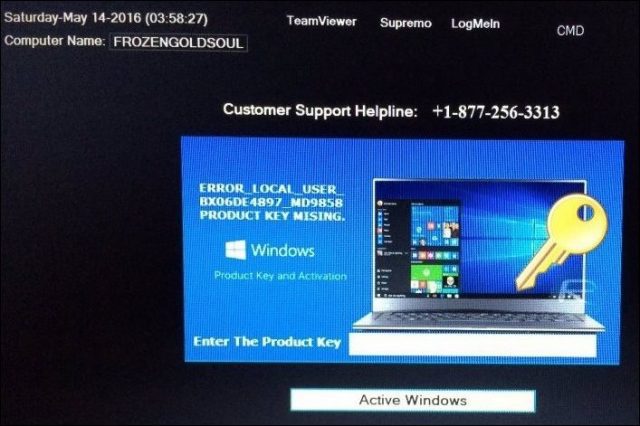
Windows 10アクティベーションを確認します
Windows 10のライセンス認証を行うことを通知するメッセージが表示された場合は、Windowsで最初にライセンス認証ステータスを確認してください。簡単です。に行く 設定>更新とセキュリティ > アクティベーション。そこには、Windowsアクティベーション済みまたはWindowsアクティベーションサーバーに到達できませんのいずれかが表示されます。
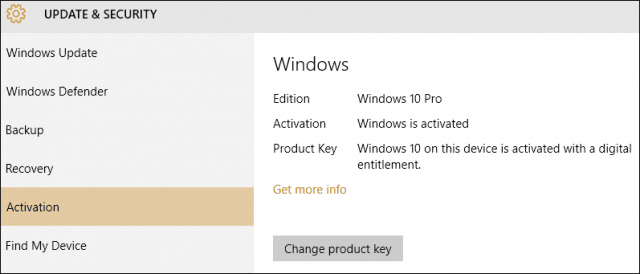
Windows 10がそのことを通知する別の方法有効化ステータスは、画面上のわずかな透かしです。マイクロソフトは、以前のバージョンよりも製品のライセンス認証に積極的ではありません。 Windows 10はよりリラックスしており、アクティブ化しないと特定のパーソナライズオプションが表示されなくても、OSは完全に機能します。
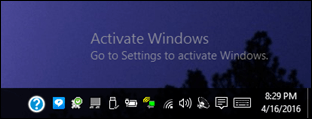
ライセンスチャネルに応じてWindows 10のライセンスが取得されると、Windows 10は期限切れが近づいていることを知らせます。ボリュームライセンスクライアントのユーザーは、この通知を受け取ります。 Windowsはユーザーに[設定]に移動して問題を解決するよう指示していることに注意してください。通常、このようなエラーは、Windows Serverドメインで認証するか、VPNを使用して会社のネットワークに認証することで修正されます。
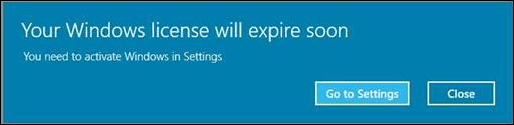
アクティベーションの問題は多くの場合解決できますインターネットに接続します。このプロセスは通常、ユーザーに気付かれずにバックグラウンドで自動的に実行されます。 Windows 10がインターネット経由でライセンス認証されない場合は、チャットサポートなどの他のオプションを試すことができます。詳細な手順については、この記事をご覧ください。
Windows 10アクティベーション詐欺が発生した場合は、を押します Windowsキー+ X、[プログラムと機能]をクリックし、次のプログラムを探します Windows 10 Activation Pro または類似。 Windows 10 Activation Proの表示を開始したばかりの場合は、日付と時刻で並べ替えるか、検索ボックスを使用して検索してみてください。それを選択し、コマンドバーの[変更/アンインストール]をクリックし、指示に従って削除します。この問題が発生する前に、システムの復元を試すこともできます。詳細については、Windows 10ヒント:システムの復元を有効にして作成してください。
不正なソフトウェアを削除する
Windows 10 Activation Proまたは同様の詐欺は、PCにインストールされている不正なソフトウェアである可能性があります。確実に削除するには、マルウェア対策およびウイルス対策ユーティリティを使用してコンピューターを徹底的にスキャンします。これらの手順を実行した後でも、一部の不正なソフトウェアは削除が困難であることがわかります。
ユーザーは無料のオフラインスキャンツールをダウンロードできます。ESET Removalツールなど、CDに書き込むか、起動可能なUSBサムドライブを作成します。 ESET SysRescue Liveは、システム上の感染ファイルや不正ファイルをスキャンするために使用できるLinuxベースのライブシステムです。 ESET Removalツールは、CDまたはUSBサムドライブから起動するとシステムの外部で実行されるため、インストールされている悪意のあるコードを効果的に検出して削除できます。侵害されたシステムをクリーンアップするために何度も使用しました。
ESET SysRescue Liveディスクをダウンロードして作成します
Microsoftには、Windows Defenderの無料のオフラインスキャンバージョンもあります。以下のリンクで使用方法の詳細を読むことができます:
- Windows Defenderオフラインツールを使用して頑固なウイルスやその他のマルウェアを削除する
- マルウェアのオフラインスキャンを許可するWindows 10 Defender
このような詐欺がさらに多くあります未来。ユーザーは、そのようなソフトウェアを識別することについてより警戒する必要があり、PCを使用するときは慎重に使用する必要があります。悪意のあるコードがデバイスに感染する一般的な方法には、トレントWebサイトからのアプリ、ゲーム、および音楽のダウンロードが含まれます。また、特定のダウンロードWebサイトでは、不正なソフトウェアをバックグラウンドで、またはアプリケーションの一部としてインストールできます。
自分とデータを保護する
- ソーシャルエンジニアリングハックからアカウントを保護する方法
- 誰もがマルウェア対策を必要とする理由
- データをバックアップしてください…お願いします










コメントを残す